win10开启或关闭游戏模式的方法 win10怎么关闭或开启游戏模式
更新时间:2023-06-30 15:10:33作者:zheng
我们可以在win10电脑中关闭或者开启游戏模式,在不同的情况下使用,那么该如何操作呢?今天小编教大家win10开启或关闭游戏模式的方法,如果你刚好遇到这个问题,跟着小编一起来操作吧。
具体方法:
1.桌面点击左下角开始菜单,进入设置。
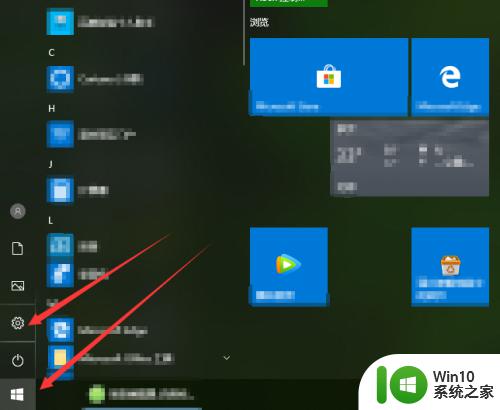
2.进入设置。点击游戏。
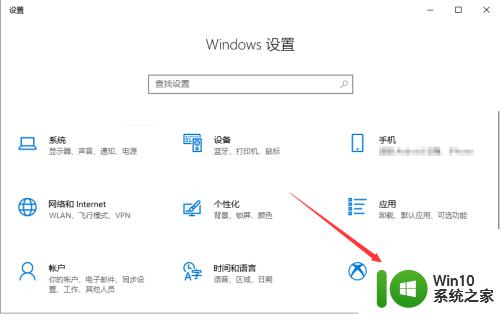
3.左侧切换到游戏模式。
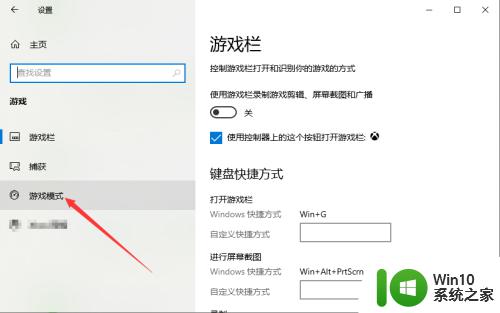
4.开关按钮点击实现开启或关闭。
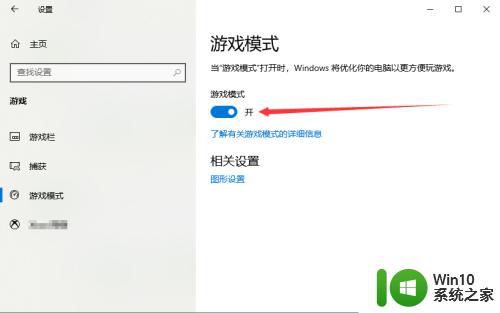
5.如果开启游戏模式,可以点击图形设置。
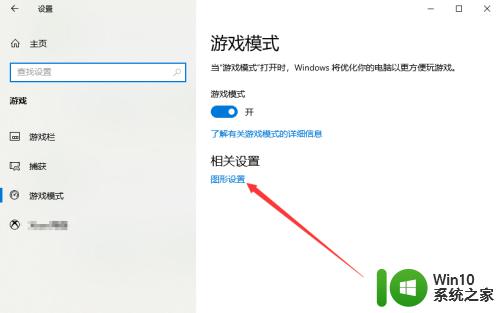
6.其中,图形性能首选项包含了经典和通用。尝试使用查看性能效果。
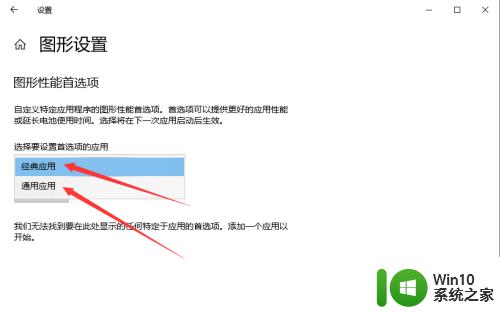
以上就是win10开启或关闭游戏模式的方法的全部内容,还有不清楚的用户就可以参考一下小编的步骤进行操作,希望能够对大家有所帮助。
win10开启或关闭游戏模式的方法 win10怎么关闭或开启游戏模式相关教程
- win10开启和关闭平板模式的方法 win10平板模式如何开启和关闭
- 图文教你关闭win10护眼模式 win10不小心开启护眼模式怎么关
- win10开启或关闭切换大小写提示音的方法 win10怎么开启或关闭切换大小写提示音
- win10开关防火墙功能的方法 win10防火墙怎么开启或关闭
- 戴尔笔记本win10系统开启飞行模式无法关闭如何解决 戴尔笔记本win10系统飞行模式无法关闭怎么办
- 详解win10关闭色盲模式的操作方法 Win10不小心开启了色盲模式怎么关
- win10护眼模式关闭不了怎么办 win10护眼模式关闭方法详解
- win10平板模式关闭和打开的方法 win10怎么开启和退出平板模式
- win10关闭飞行模式的方法 win10飞行模式如何关闭
- win10关闭夜间模式的详细步骤 win10怎么永久关闭夜间模式
- win10开启和关闭隐藏文件的方法 win10怎么开启或关闭隐藏文件夹
- win10系统关闭飞行模式的步骤 win10怎么打开飞行模式
- win10玩只狼:影逝二度游戏卡顿什么原因 win10玩只狼:影逝二度游戏卡顿的处理方法 win10只狼影逝二度游戏卡顿解决方法
- 《极品飞车13:变速》win10无法启动解决方法 极品飞车13变速win10闪退解决方法
- win10桌面图标设置没有权限访问如何处理 Win10桌面图标权限访问被拒绝怎么办
- win10打不开应用商店一直转圈修复方法 win10应用商店打不开怎么办
win10系统教程推荐
- 1 win10桌面图标设置没有权限访问如何处理 Win10桌面图标权限访问被拒绝怎么办
- 2 win10关闭个人信息收集的最佳方法 如何在win10中关闭个人信息收集
- 3 英雄联盟win10无法初始化图像设备怎么办 英雄联盟win10启动黑屏怎么解决
- 4 win10需要来自system权限才能删除解决方法 Win10删除文件需要管理员权限解决方法
- 5 win10电脑查看激活密码的快捷方法 win10电脑激活密码查看方法
- 6 win10平板模式怎么切换电脑模式快捷键 win10平板模式如何切换至电脑模式
- 7 win10 usb无法识别鼠标无法操作如何修复 Win10 USB接口无法识别鼠标怎么办
- 8 笔记本电脑win10更新后开机黑屏很久才有画面如何修复 win10更新后笔记本电脑开机黑屏怎么办
- 9 电脑w10设备管理器里没有蓝牙怎么办 电脑w10蓝牙设备管理器找不到
- 10 win10系统此电脑中的文件夹怎么删除 win10系统如何删除文件夹
win10系统推荐
- 1 番茄家园ghost win10 64位旗舰简化版v2023.04
- 2 戴尔笔记本ghost win10 sp1 64位正式安装版v2023.04
- 3 中关村ghost win10 64位标准旗舰版下载v2023.04
- 4 索尼笔记本ghost win10 32位优化安装版v2023.04
- 5 系统之家ghost win10 32位中文旗舰版下载v2023.04
- 6 雨林木风ghost win10 64位简化游戏版v2023.04
- 7 电脑公司ghost win10 64位安全免激活版v2023.04
- 8 系统之家ghost win10 32位经典装机版下载v2023.04
- 9 宏碁笔记本ghost win10 64位官方免激活版v2023.04
- 10 雨林木风ghost win10 64位镜像快速版v2023.04